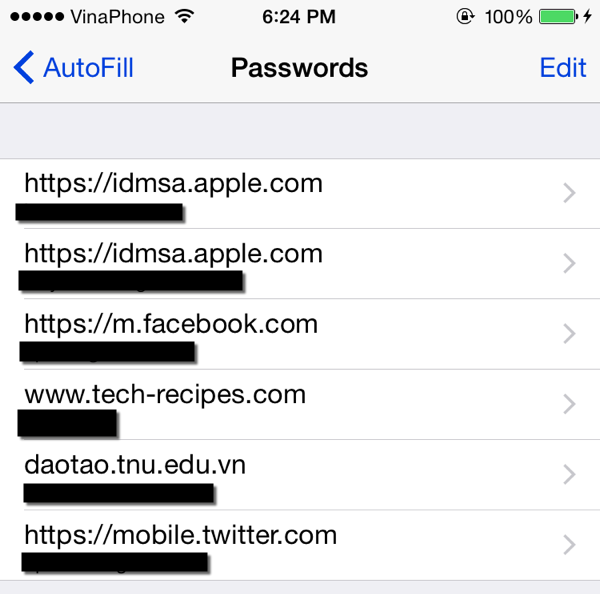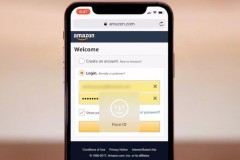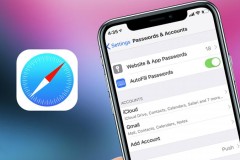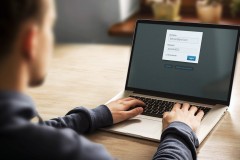Nhờ tính năng tự động điền mật khẩu trong Safari, bạn sẽ dễ dàng đăng nhập vào website mình muốn mà không cần phải nhớ mật khẩu một cách chính xác. Ngoài ra, với tính năng xem lại mật khẩu, bạn sẽ không còn phải lo về việc quên mật khẩu như trước. Tuy nhiên, hạn chế của tính năng này là bất cứ ai có quyền truy cập vào iPhone của bạn đều có thể nhìn thấy mật khẩu của bạn. Do đó, bạn không nên lưu trữ mật khẩu cho các tài khoản có chứa thông tin nhạy cảm.
Hướng dẫn cách xem mật khẩu đã lưu
Bước 1: Đầu tiên, bạn hãy mở màn hình chính của iPhone và chọn Settings.
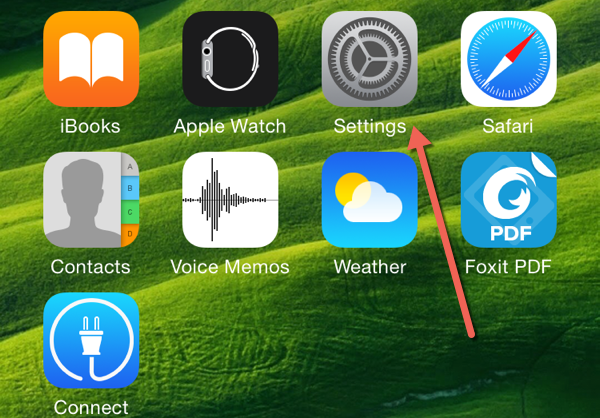
Bước 2: Bạn di chuyển xuống và chọn Safari.
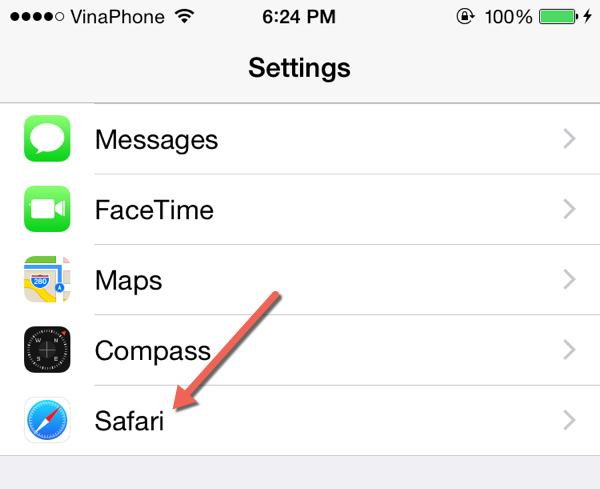
Bước 3: Bên trong trang cài đặt Safari, bạn hãy chọn Passwords & AutoFill.
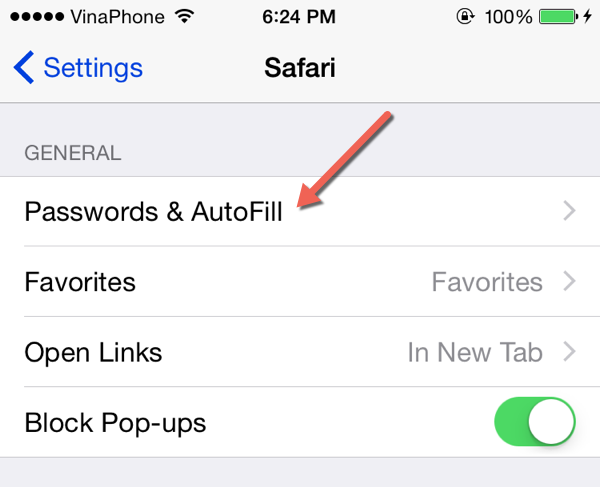
Bước 4: Trong màn hình tiếp theo, bạn sẽ thấy tùy chọn Saved Passwords. Đây là nơi mà bạn có thể tìm thấy tất cả các mật khẩu tài khoản internet mà bạn đã sử dụng trong Safari. Để xem các mật khẩu, bạn chỉ cần chạm vào một hàng như hình dưới đây.